 (Configuració)
(Configuració)  <Preferències>
<Preferències>  <Opcions de visualització>
<Opcions de visualització>
 (Configuració)
(Configuració)  <Preferències>
<Preferències>  <Opcions de visualització>
<Opcions de visualització>

|
|
En funció del mètode d'autenticació predeterminat en la gestió de l'autenticació personal, pot ser que la pantalla d'inici de sessió es mostri abans que es mostri la pantalla establerta a <Pantalla d'inici/restauració predeterminada>.
|

|
|
Si el servei d'inici de sessió canvia a l'autenticació d'ID de departament i s'utilitza <Limitar funcions> per a <Gestió d'ID de departaments>, pot ser que el menú principal o la pantalla d'inici de sessió per introduir l'ID o el PIN de departament es mostri abans que la pantalla especificada a <Pantalla d'inici/restauració predeterminada>, en funció de les opcions de configuració.
|
 (Configuració)
(Configuració)  <Preferències>
<Preferències>  <Opcions de visualització>
<Opcions de visualització> (Monitor estat/Cancel·lar).
(Monitor estat/Cancel·lar). (Configuració)
(Configuració)  <Preferències>
<Preferències>  <Opcions de visualització>
<Opcions de visualització> (Configuració)
(Configuració)  <Preferències>
<Preferències>  <Opcions de visualització>
<Opcions de visualització>
 (Configuració)
(Configuració)  <Preferències>
<Preferències>  <Opcions de visualització>
<Opcions de visualització>

|
|
Pot ser que alguns missatges no es mostrin correctament en l'idioma seleccionat. En aquest cas, reinicieu l'equip. Pot ser que els missatges no canviïn fins i tot després que l'equip es reiniciï.
Si s'han establert Autenticació de servidor i Autenticació de dispositiu local fent servir la gestió d'autenticació d'usuari i l'idioma de l'equip i el d'Active Directory són diferents, no apareixerà el nom complet del remitent als missatges de correu electrònic que s'enviïn al receptor.
|
 (Configuració)
(Configuració)  <Preferències>
<Preferències>  <Opcions de visualització>
<Opcions de visualització> (Configuració)
(Configuració)  <Preferències>
<Preferències>  <Opcions de visualització>
<Opcions de visualització> (Configuració)
(Configuració)  <Preferències>
<Preferències>  <Opcions de visualització>
<Opcions de visualització> (Configuració)
(Configuració)  <Preferències>
<Preferències>  <Opcions de visualització>
<Opcions de visualització>
 (Configuració)
(Configuració)  <Preferències>
<Preferències>  <Opcions de visualització>
<Opcions de visualització>

|
|
La precisió dels temps aproximats mostrats a la part inferior de la pantalla tàctil pot variar en funció de l'estat de l'equip.
El temps aproximat no es mostra quan el temps d'espera és inferior a un minut.
|
 (Configuració)
(Configuració)  <Preferències>
<Preferències>  <Opcions de visualització>
<Opcions de visualització> (Configuració)
(Configuració)  <Preferències>
<Preferències>  <Opcions de visualització>
<Opcions de visualització> (Configuració)
(Configuració)  <Preferències>
<Preferències>  <Opcions de visualització>
<Opcions de visualització>
 (Configuració)
(Configuració)  <Preferències>
<Preferències>  <Opcions de visualització>
<Opcions de visualització>

|
|
Si l'autenticació d'ID de departament és el servei d'inici de sessió i l'opció <Gestió d'ID de departaments> està establerta en <On>, es mostra l'ID de departament quan se selecciona <A la part inferior de la pantalla>. No es mostra a la part superior de la pantalla.
Si l'autenticació d'ID de departament és el servei d'inici de sessió, es mostra <Nom d'usuari> quan se selecciona <A la part inferior de la pantalla>.
|

 (Configuració)
(Configuració)  <Preferències>
<Preferències>  <Opcions de visualització>
<Opcions de visualització>

|
|
Es mostra la pantalla d'advertència següent.
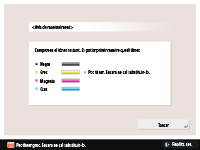
Si premeu <Tancar> a la pantalla d'advertència per tancar-la, podeu tornar a dur a terme les operacions habituals. Tanmateix, la pantalla d'advertència apareixerà cada vegada que l'equip surti del mode repòs o quan s'engegui l'alimentació principal.
Si ja heu preparat un cartutx de tòner nou i no fa falta la notificació, dugueu a terme l'operació <Eliminar missatge d'error de tòner restant>.
El missatge que indica l'estat es continua mostrant a la part inferior de la pantalla, independentment del valor d'aquesta opció.
|

 (Configuració)
(Configuració)  <Preferències>
<Preferències>  <Opcions de visualització>
<Opcions de visualització>

|
|
La pantalla d'advertència apareixerà quan quedi poc d'un altre tòner de color si s'estableix <Mostrar missatge d'error de tòner restant> en <On>.
|

 (Configuració)
(Configuració)  <Preferències>
<Preferències>  <Opcions de visualització>
<Opcions de visualització>

|
|
Aquesta opció només és vàlida si s'estableix <Usar IPv4> en <On>.
|
 (Configuració)
(Configuració)  <Preferències>
<Preferències>  <Opcions de visualització>
<Opcions de visualització> (Configuració)
(Configuració)  <Preferències>
<Preferències>  <Opcions de visualització>
<Opcions de visualització> (Configuració)
(Configuració)  <Preferències>
<Preferències>  <Opcions de visualització>
<Opcions de visualització>